Si quieres vender o regalar tu Apple Watch o solucionar algún problema, puede que necesites desemparejarlo de tu iPhone o iPad. Desemparejar tu Apple Watch es un proceso sencillo que puede completarse en solo unos minutos. Después de desemparejar tu reloj, puedes configurarlo de nuevo o borrarlo si vas a venderlo o regalarlo.
Cómo desemparejar el Apple Watch con el iPhone
Si tienes en tus manos el iPhone con el que está emparejado tu Apple Watch, es bastante sencillo desemparejarlos a través de la app Apple Watch de tu iPhone. Solo tienes que seguir estos sencillos pasos:
- Mantén el Apple Watch y el iPhone juntos durante todo el proceso de desemparejamiento.
- Inicia la app Apple Watch en tu iPhone.
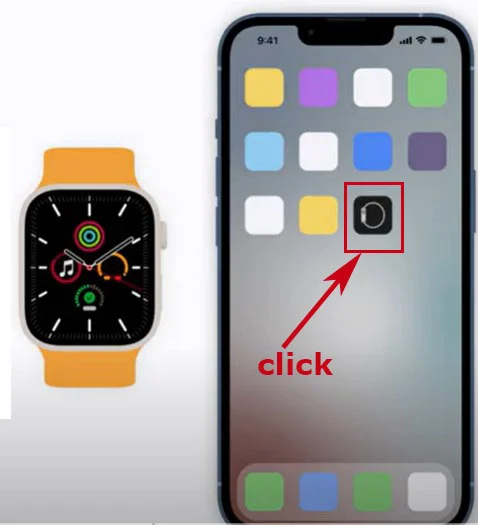
- Vaya a la pestaña Mi reloj, en la parte inferior izquierda de la pantalla.
- Pulse en Todos los relojes, que debería ser la primera opción de la página.
- Localice el reloj que desea desemparejar y pulse el botón de información, que parece una «i» minúscula dentro de un círculo.
- En la siguiente pantalla, selecciona Desemparejar Apple Watch en la parte inferior de la página.
- Se te pedirá que confirmes el proceso de desemparejamiento seleccionando Desemparejar Apple Watch de nuevo.
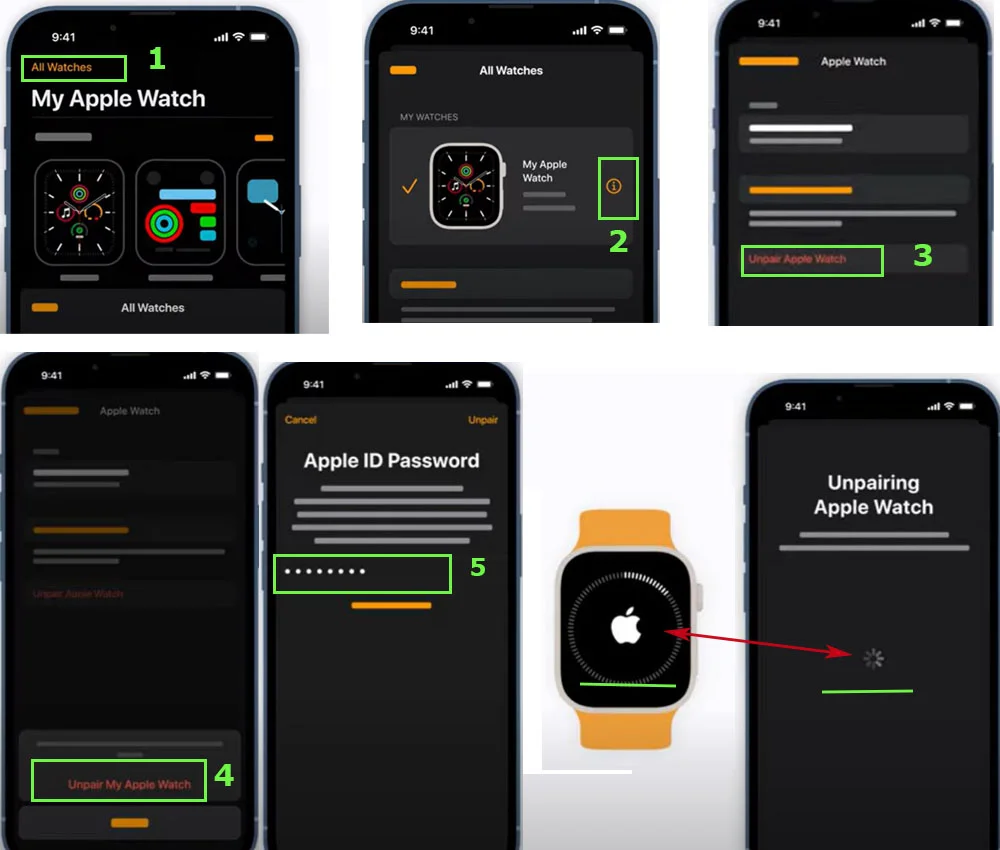
Si tienes un modelo GPS + Móvil, se te pedirá que elijas si quieres mantener o eliminar tu plan de telefonía móvil. Si piensas volver a emparejar tus dispositivos, se recomienda mantener el plan de telefonía móvil. Si no, es mejor eliminar el plan.
Ya estás listo si quieres emparejar tu Apple Watch con otro iPhone. Sigue el proceso de emparejamiento descrito en la aplicación Apple Watch. Si no piensas emparejar tu Apple Watch con otro iPhone, es posible que tengas que ponerte en contacto con tu operador para cancelar tu suscripción de telefonía móvil.
Cómo desemparejar tu Apple Watch sin iPhone
Si no puedes acceder a tu iPhone o no puedes desemparejar tu Apple Watch, puedes hacerlo a través de la app Ajustes del reloj. A continuación te explicamos cómo:
- Pulsa la Digital Crown del Apple Watch para ir a la pantalla de inicio.
- Pulse sobre el icono de la aplicación Ajustes, que parece un engranaje.
- Desplácese hacia abajo y pulse sobre la opción General.
- Desplácese de nuevo hacia abajo y pulse Reiniciar.
- Seleccione Borrar todo el contenido y la configuración.
- Si se le solicita, introduzca su código de acceso.
- Pulse «Borrar todo» para confirmar el proceso de restablecimiento.
El Apple Watch se restablecerá a los ajustes de fábrica y se desvinculará de cualquier iPhone al que estuviera conectado anteriormente. Recuerda que al restablecer el Apple Watch también se eliminarán todos los datos y contenidos del reloj, así que asegúrate de hacer una copia de seguridad de los datos importantes antes de continuar.
Sin embargo, es importante tener en cuenta que este proceso no elimina el bloqueo de activación del reloj. Para eliminar el bloqueo de activación, primero debes desemparejar el reloj del iPhone.
¿Qué es el bloqueo de activación en el Apple Watch?
Bloqueo de activación es una función de seguridad que impide el acceso no autorizado a tu Apple Watch en caso de pérdida o robo. Cuando activas Bloqueo de activación en tu reloj, lo vincula a tu cuenta de iCloud y requiere tu ID de Apple y contraseña para reactivarlo. Esto significa que si alguien intenta configurar su Apple Watch utilizando una cuenta de iCloud diferente, no podrá utilizarlo sin su ID de Apple y contraseña.
El bloqueo de activación se activa automáticamente cuando configuras tu Apple Watch por primera vez y permanece activo hasta que lo desactivas. Para desactivar el bloqueo de activación, primero debe desemparejar el reloj del iPhone, lo que eliminará automáticamente el vínculo entre el reloj y su cuenta de iCloud.
Estas son algunas cosas importantes que debes saber sobre el bloqueo de activación en tu Apple Watch:
- Si olvidas tu ID de Apple o tu contraseña, no podrás desactivar el Bloqueo de activación y reactivar tu reloj.
- Si vende o regala su Apple Watch, debe desactivar Bloqueo de activación antes de hacerlo. De lo contrario, el nuevo propietario no podrá utilizar el reloj sin tu ID de Apple y contraseña.
- Si pierdes o te roban el Apple Watch, puedes utilizar la app Buscar mi de tu iPhone para localizarlo o borrar sus datos de forma remota.
En general, el Bloqueo de activación proporciona una importante capa de seguridad para su Apple Watch, garantizando que sus datos personales e información permanezcan seguros incluso si su reloj cae en las manos equivocadas.
Cómo hacer una copia de seguridad de tu Apple Watch
Tu Apple Watch y todos sus datos se guardan automáticamente en el iPhone con el que está emparejado, siempre que los dos dispositivos estén cerca. Esto significa que no necesitas tomar medidas adicionales para asegurarte de que tu reloj realiza copias de seguridad con regularidad.
Cuando decidas desemparejar tu Apple Watch de tu iPhone, se realizará una copia de seguridad completa de tu reloj en tu iPhone. Esto garantiza que los datos más recientes se guarden antes de desemparejar los dos dispositivos. Los datos de la copia de seguridad se pueden utilizar para restaurar el Apple Watch a su estado anterior o para configurar un nuevo Apple Watch con todos los datos y ajustes guardados.
Tenga en cuenta que la copia de seguridad no incluye esta información:
- Emparejamientos Bluetooth
- Tarjetas de crédito o débito que se utilizan para Apple Pay en tu Apple Watch.
- El código de acceso de tu Apple Watch
- Mensajes que no se sincronizan con iCloud
Si realizas regularmente copias de seguridad de tu iPhone en iCloud o en tu ordenador, los datos de tu Apple Watch también se incluirán en estas copias de seguridad. Esto significa que si alguna vez necesitas restaurar tu iPhone desde una copia de seguridad, los datos más recientes de tu Apple Watch también se restaurarán junto con el resto de datos guardados. Esto garantiza que los datos de su Apple Watch estén siempre actualizados y sean fácilmente accesibles cuando los necesite.








